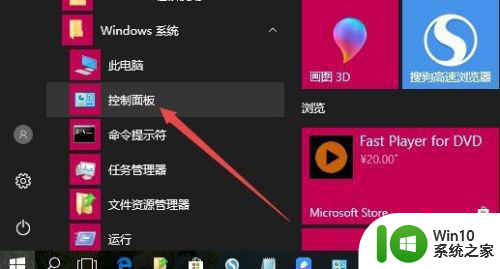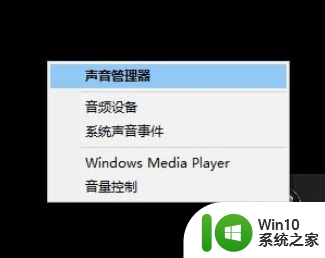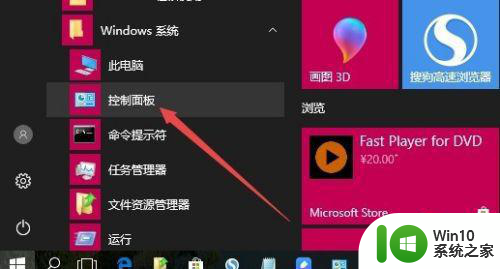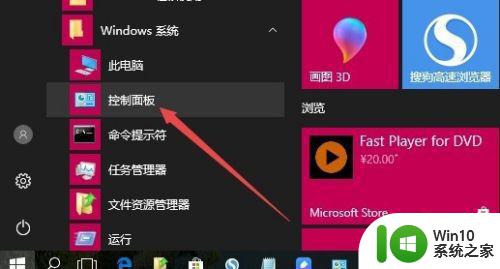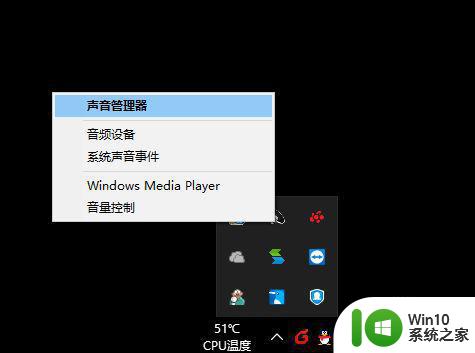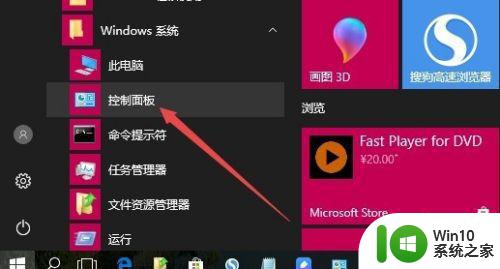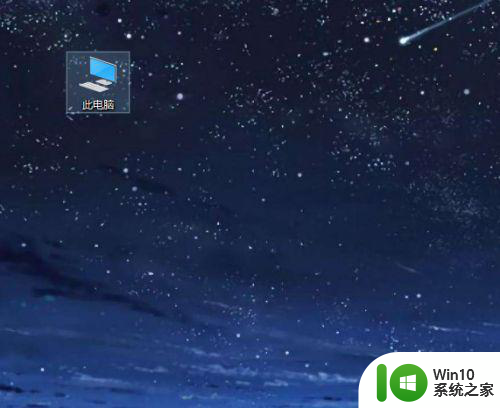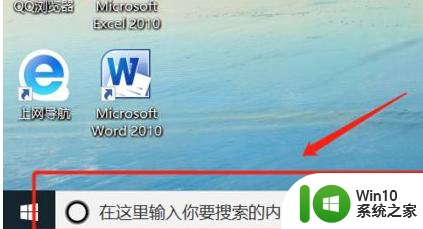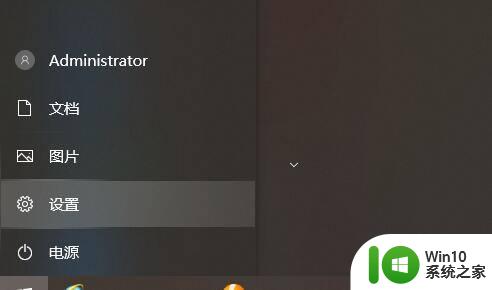绝地求生win10脚步增强枪声减小怎么调大 绝地求生win10脚步声增强枪声减小设置方法
在玩绝地求生win10版的时候,很多玩家都会遇到一个问题,就是脚步声过于明显而枪声过于微弱,这种情况会影响到游戏体验,让玩家在战斗中更难以判断敌人的位置。调整游戏设置来增强枪声并减小脚步声就显得尤为重要。下面我们就来看看如何调整绝地求生win10版的设置,让游戏声音更加平衡。
具体方法:
1、在Windows10桌面,依次点击“开始/Windows系统/控制面板”菜单项。
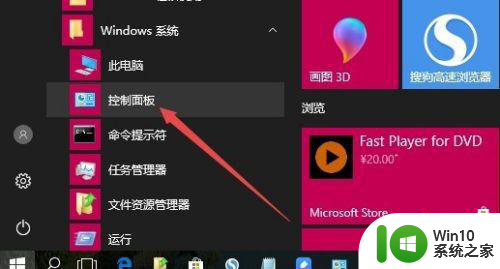
2、在打开的控制面板窗口中,点击“声音”图标。
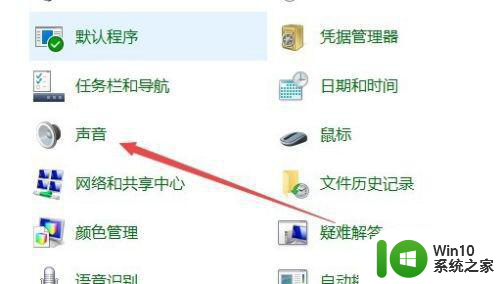
3、在打开的声音设置窗口中,点击正在使用的扬声器一项,然后点击下面的“属性”按钮。
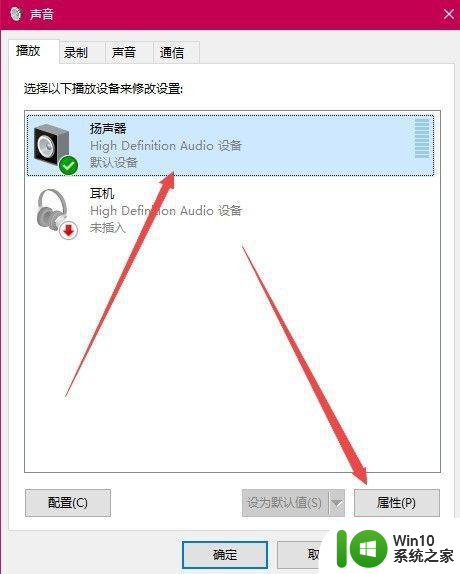
4、在打开的扬声器属性窗口中,点击“级别”选项卡。
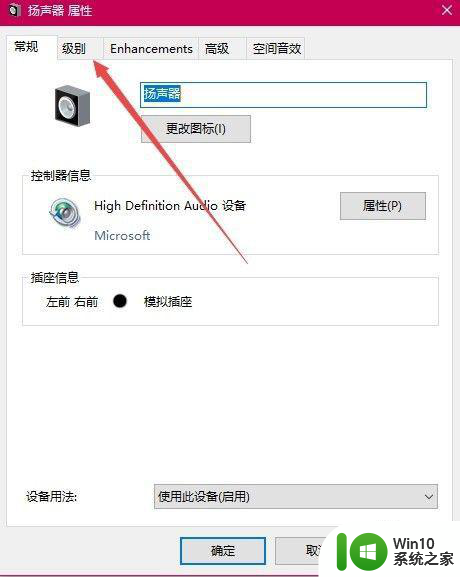
5、在打开的设置窗口中,把场声器调整到最高。
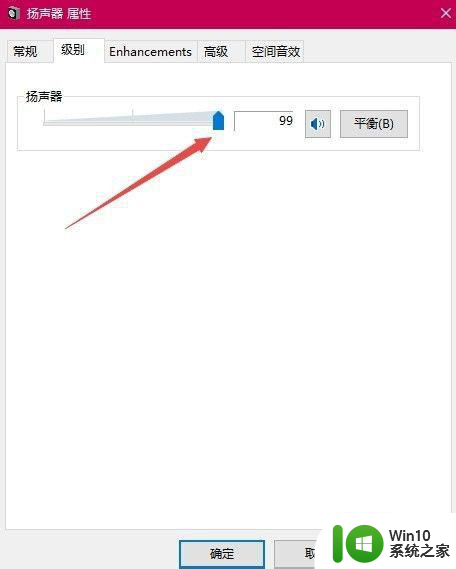
6、这时可以点击后面的“平衡”按钮,在打开的窗口中设置左前与右前都设置为最高。
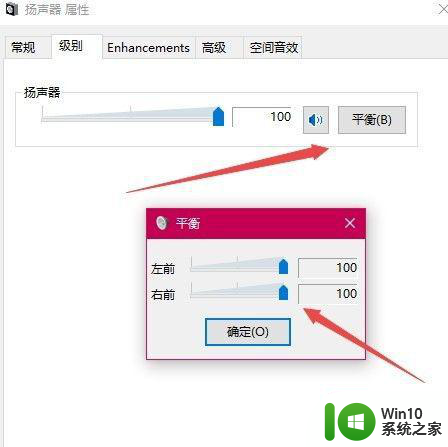
7、接下来点击“高级”选项卡,在打开的窗口中点默认格式下拉菜单,在弹出菜单中丢最大采样率,最后点击确定按钮即可。
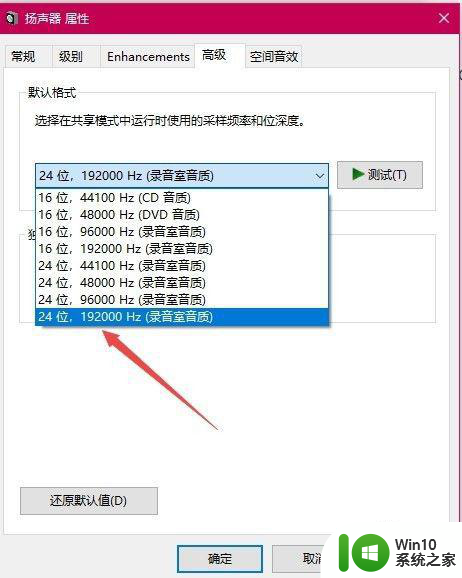
以上就是绝地求生win10脚步增强枪声减小怎么调大的全部内容,有需要的用户就可以根据小编的步骤进行操作了,希望能够对大家有所帮助。